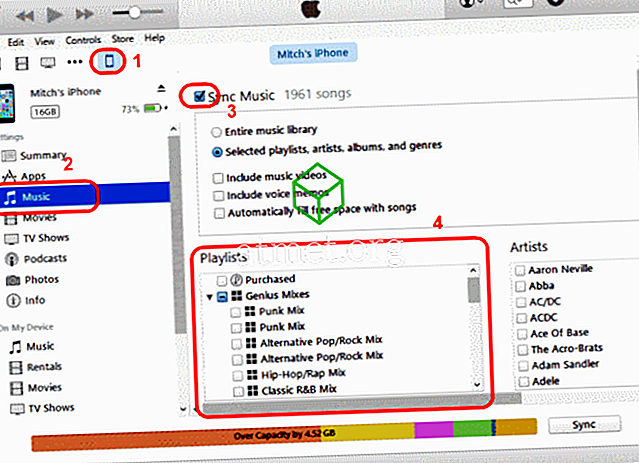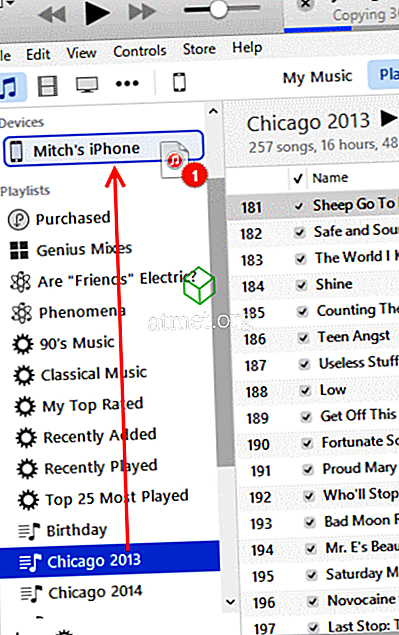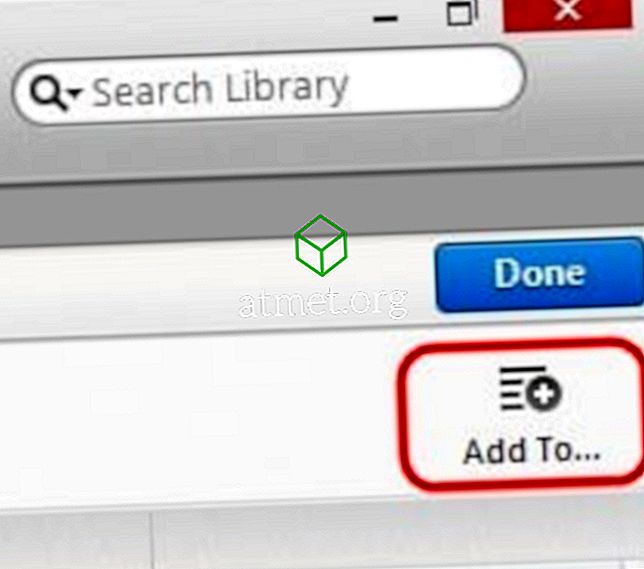Apple iTunes er blevet redesignet, og det kan være lidt skræmmende at finde ud af den nye grænseflade. Kopiering af afspilningslister til en iPhone, iPad eller iPod er lidt anderledes afhængigt af den version, du bruger. Sådan er det gjort.
Inden du kan slippe din afspilningsliste på din iOS-enhed, skal du aktivere indstillingen " Manuel styr musik og videoer " ved hjælp af disse trin:
- Slut din iOS-enhed til din computer. På iTunes startskærm finder du din enhed som et lille ikon på den lille bar under afspilningsknappen. Vælg det ikon.
- Vælg " Sammendrag ".
- Rul ned til du ser menuen " Indstillinger ".
- Kontroller indstillingen " Manuel styring af musik og videoer ".
- Vælg " Udført " og " Anvend " ændringer.
iTunes 12 - Mulighed 1
- Slut din enhed til computeren.
- Vælg ikonet for din enhed, der er placeret øverst til venstre på skærmen.
- Vælg " Music " i den venstre rude.
- Sørg for, at afkrydsningsfeltet " Synkroniser musik " er markeret.
- I afsnittet " Afspilningslister " skal du kontrollere de spillelister, du vil synkronisere med din iOS-enhed.
- Vælg " Sync ", og din afspilningsliste skal synkroniseres.
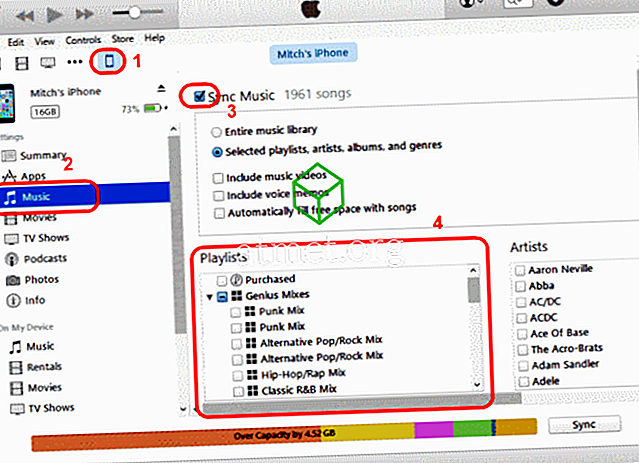
iTunes 12 - Mulighed 2
- Slut din enhed til computeren.
- " Musikafspilningslister " skal være angivet i venstre rude. Vælg den afspilningsliste, du vil synkronisere, og træk dem op til din enhed, der er angivet i afsnittet " Enheder " i venstre rude. De synkroniseres derefter til din enhed.
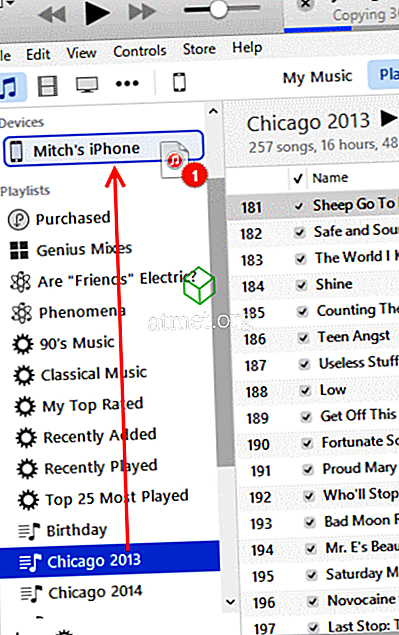
iTunes 11
- Slut din enhed til computeren. Der skal vises en knap for din enhed i øverste højre del af skærmen. Klik på den.
- Vælg Tilføj til ... Dette vil gøre indholdsmenuen tilgængelig på højre side.
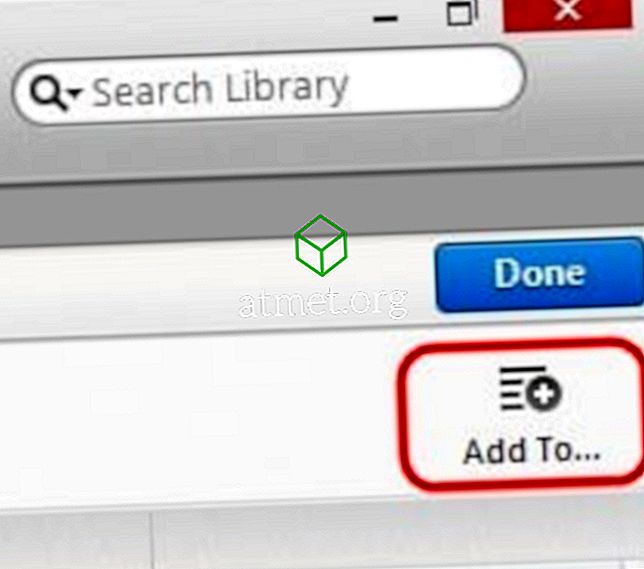
- Vælg " Afspilningslister " øverst på skærmen.
- Træk en afspilningsliste fra venstre til højre.
- Klik på " Udført ", og vælg derefter knappen " Synkroniser " nederst til højre på skærmen for at synkronisere dine ændringer.
Du har overført en afspilningsliste til din Apple-enhed.